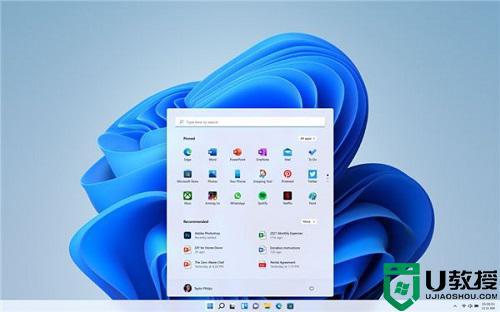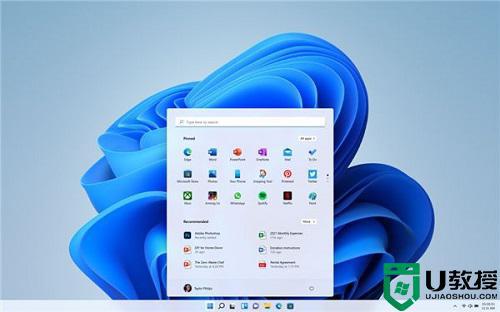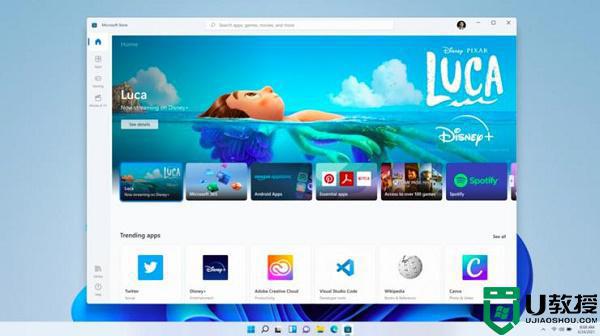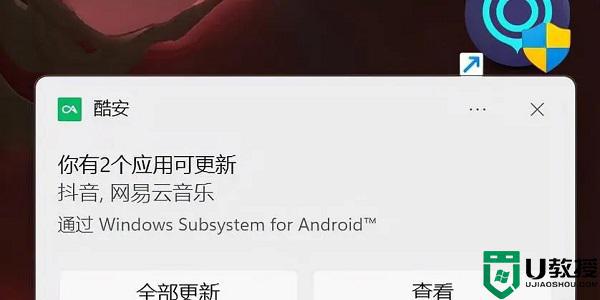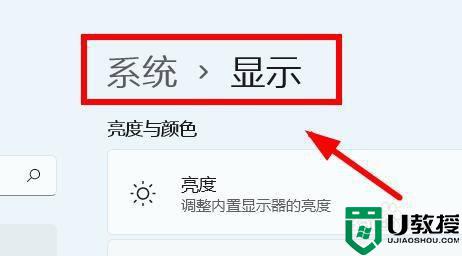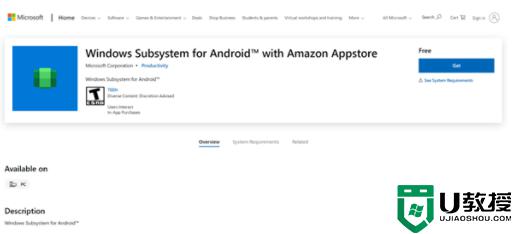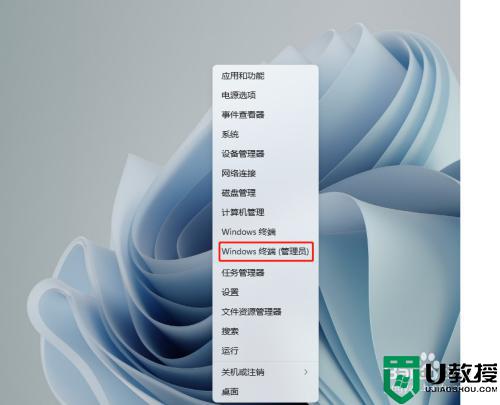windows11 安卓模拟器如何打开 win11打开安卓模拟器的步骤
时间:2022-11-01作者:huige
在windows11系统中,已经可以直接兼容安卓软件的使用了,但是还需要使用安卓模拟器来操作,可是有很多windows11系统用户不知道安卓模拟器如何打开,针对这个问题,接下来就给大家讲述一下win11打开安卓模拟器的步骤吧。
方法如下:
1、首先进入win11系统桌面,然后点击下方开始进入windows系统打开控制面板。

2、在控制面板右侧点击“启用或关闭windows功能”。
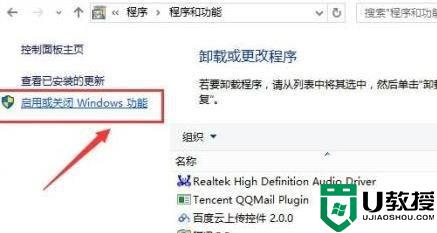
3、勾选“hyper”点击确定。
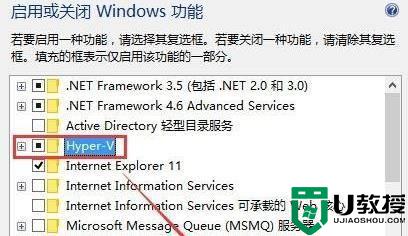
4、等待更改完成即可。
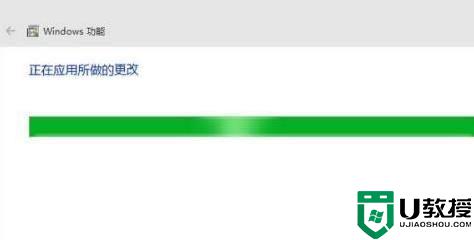
5、然后回到桌面进入亚马逊商店,即可打开安卓模拟器开始使用。
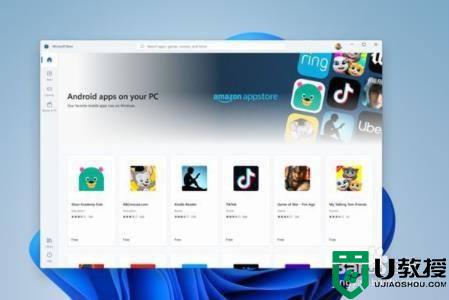
通过上面的方法win11系统就可以打开安卓模拟器了,有需要的小伙伴们可以学习上面的方法来进行打开吧。